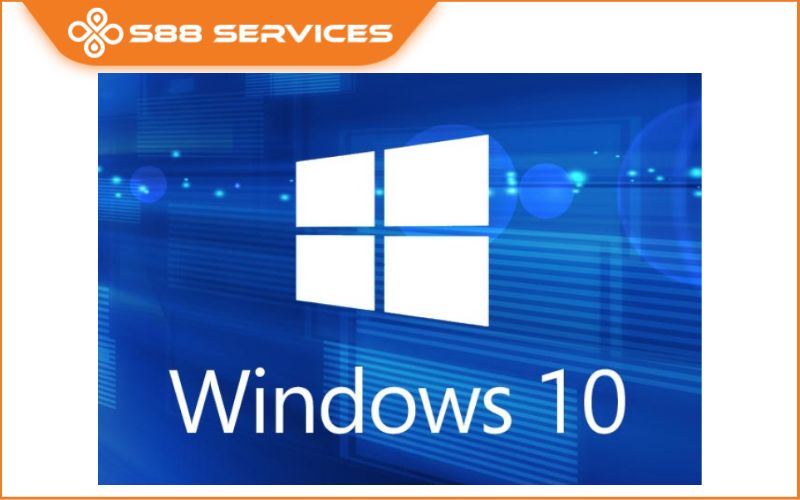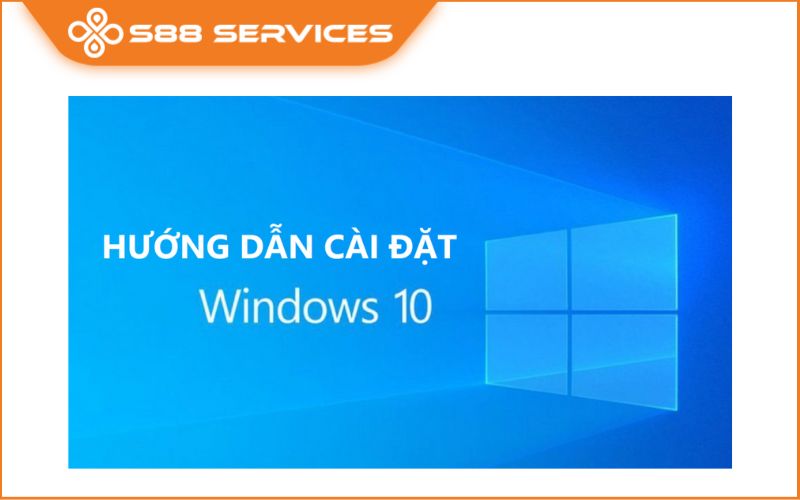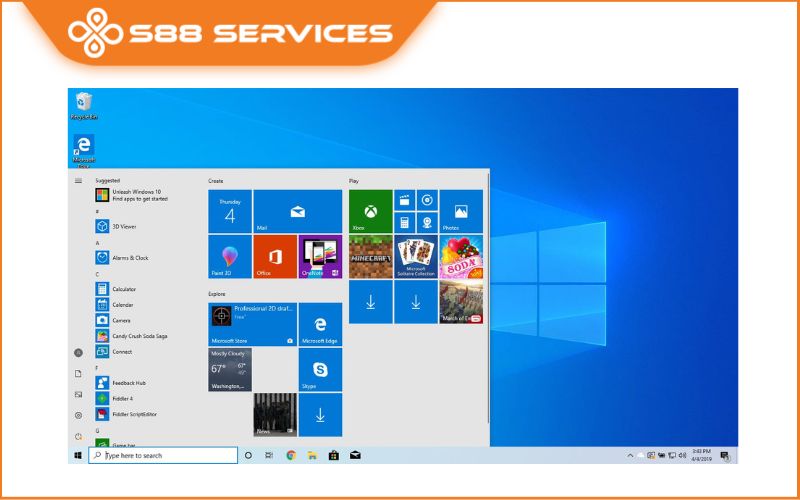Bạn đang quan tâm, tìm hiểu về các cách cài win 10 nhanh chóng, dễ dàng? Vậy thì đừng bỏ qua bài viết dưới đây của S88 Services nhé. S88 Services sẽ gửi đến bạn 3 cách cài win 10 siêu dễ mà ai cũng làm được. >> Có thể bạn cũng đang quan tâm đến những dịch vụ cài win - sửa laptop - sửa máy tính lấy ngay của S88 Services.

Cách cài win 10 từ ổ đĩa CD/DVD
Đây được đánh giá là cách cài win lâu đời nhất từ thời windows XP. Và đây cũng là cách cài win dễ nhất bạn chỉ cần cho đĩa cài win vào >> xong đó bạn vào MENU BOOT => rồi boot vào đĩa là bắt đầu cài thôi, rất đơn giản và nhanh chóng.
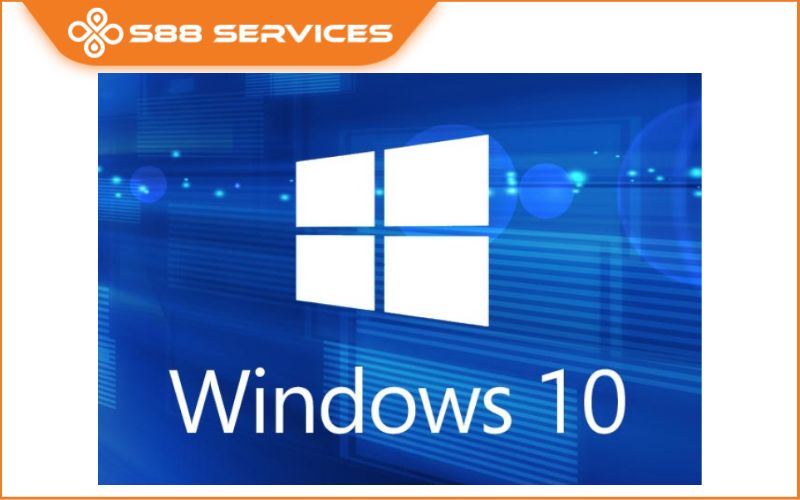
Chi tiết các bước cách cài win 10 từ ổ đĩa CD/DVD:
Bước 1: Đầu tiên bạn vào BIOS hoặc UEFI để thay đổi trình tự khởi động sao cho hệ điều hành khởi động từ đĩa CD, DVD
- BIOS: Là Hệ thống Đầu vào/Đầu ra cơ bản có nhiệm vụ giúp kiểm soát các tính năng cơ bản của máy tính.
- UEFI: Là phiên bản hiện đại hơn của BIOS, được sử dụng cho Win 8 trở về sau.
Bước 2: Đưa đĩa cài đặt Windows 10 vào ổ DVD
Bước 3: Khởi động lại laptop và xác nhận khởi động từ đĩa CD.
Bước 4: Trong menu xuất hiện, chọn trong menu Troubleshooting / Computer recovery. Làm theo hướng dẫn của trình hướng dẫn. Chương trình khôi phục sẽ tự động thực hiện phần còn lại.
Bước 5: Chờ cho đến khi quá trình khôi phục hoàn tất và khởi động lại laptop

Cách cài Win 10 trực tiếp từ ổ cứng
Với cách cài win 10 trực tiếp từ ổ cứng này chúng ta lại có 2 cách làm như sau:
Cách 1:
Giải nén trực tiếp file *.iso (bộ cài win) vào ổ cứng (phân vùng không chứa hệ điều hành, ví dụ như D, E, F…)
=> sau đó chạy file setup.exe hoặc là chạy file install.wim trong thư mục sources => Quá trình giải nén sẽ khá lâu, tùy vào dung lượng của file iso đó.
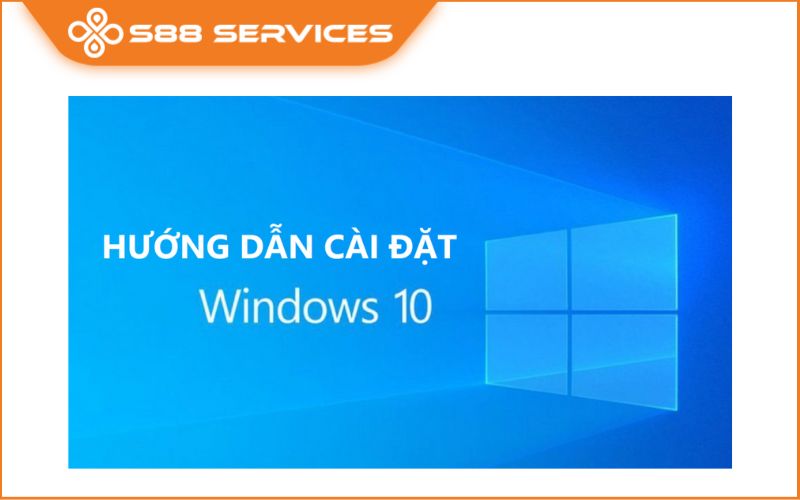
Cách 2: Với cách này bạn cần phải tạo thêm 1 ổ đĩa ảo trên máy tính sau đó bạn cho >> Mount file *.iso (bộ cài win) vào ổ đĩa ảo >> sau đó bạn cũng chạy file setup.exe hoặc là chạy file install.wim trong thư mục sources => Quá trình mount file ra ổ đĩa ảo diễn ra rất nhanh nên bạn không mất thời gian đợi như cách chờ giải nén bên trên.
Cách cài win 10 bằng USB Boot
Ở cách cài win 10 bằng USB Boot này bạn cần chuẩn bị
RAM: đối với laptop 32bit thì RAM tối thiểu 1GB, 2GB đối với laptop 64bit
Bộ vi xử lý: tối thiểu 1GHz và có hỗ trợ PAE, NX hoặc SSE2.
Bộ nhớ: Đối với laptop 32bit thì bộ nhớ tối thiểu 16GB, 32GB đối với bản 64bit
Card đồ họa: Microsoft DirectX 9 với trình điều khiển WDDM..
Và tất nhiên, cách cài win 10 bằng USB thì không thể thiếu USB được, một chiếc USB lớn hơn 4GB, tạo USB Boot cho quá trình cài đặt Windows. Sau đó sử dụng Boot vừa tạo để cài Win 10 trên máy tính.


Bước 1: Bạn cần kết nối USB Boot vừa chuẩn bị vào chiếc laptop của mình
Bước 2: Nhấn nút nguồn để khởi động máy, khi màn hình laptop vừa bật bạn hãy nhấn liên tục phím tắt để truy cập vào menu BOOT. Mỗi dòng laptop khác nhau sẽ có phím tắt truy cập BOOT khác nhau, bạn có thể tìm kiếm trên mạng bằng từ khóa "Phím tắt BOOT + tên hãng laptop".
Bước 3: Chọn vào ngôn ngữ tại mục Language to install (khuyến nghị giữ nguyên English United States)
Bước 4: Nhập vào đoạn key cài đặt Win 10. Bạn có mua tại những cửa hàng có bán win 10.
Bước 5: Chọn Custom để cài đặt Windows 10 mới
Bước 6: Phân vùng ổ đĩa
Bước 7: Quá trình cài đặt Windows 10 sẽ diễn ra hoàn toàn tự động
>> Xem thêm: Cách cài win bằng USB dễ dàng, nhanh chóng
Cách cài win 10 bằng winnt
Ở cách cài win 10 bằng Winnt này thì có rất nhiều ưu điểm phải kể đến như:
- Tốc độ cài đặt nhanh hơn
- Tùy chỉnh các tùy chọn cài đặt
- Hỗ trợ cài đặt từ nhiều nguồn
- Tính năng sao lưu và phục hồi
- Không ảnh hưởng đến dữ liệu
- Hỗ trợ đa ngôn ngữ
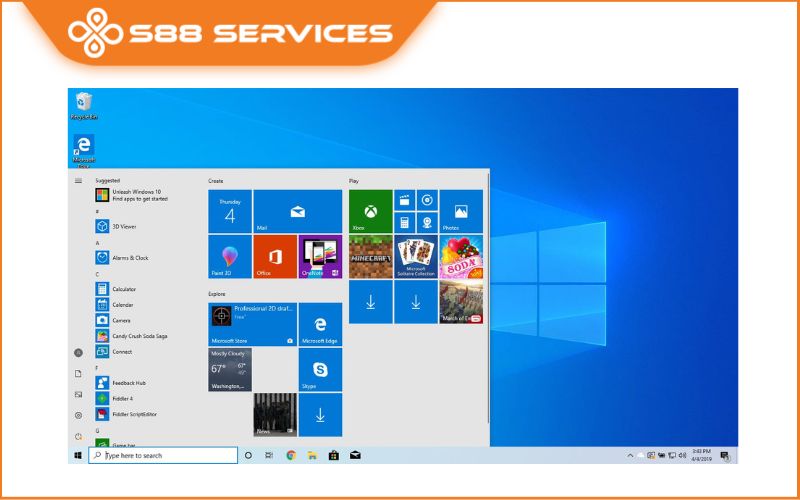
Các bước cài win 10 bằng Winnt:
Bước 1: Tải xuống và giải nén Winnt
Bước 2: Tạo một ổ đĩa USB cài đặt Windows 10
Bước 3: Chạy Winnt
Bước 4: Chọn ổ đĩa cài đặt Windows 10
Bước 5: Chọn hệ điều hành Windows 10
Bước 6: Chọn tệp tin ISO
Bước 7: Cấu hình các tùy chọn
Bước 8: Hoàn thành quá trình cài đặt
Trên đây là toàn bộ 3 cách cài win 10 siêu dễ ai cũng làm được kể cả người không có chuyên môn kỹ thuật về máy tính. Hy vọng những thông tin trên sẽ giúp ích cho bạn trong việc cài đặt win. Nếu còn bất cứ thắc mắc nào khác về việc cài win bạn có thể liên hệ S88 Services để được đội ngũ kỹ thuật xử lý và hỗ trợ bạn nhé.
Có thể bạn cũng quan tâm đến những bài viết khác:
Bật mí cách cài Win 10 bằng USB cực chi tiết - ai cũng làm được!!!
Cách nhanh - gọn nhất để cài Win 10 không cần USB
Cách cài Win tự động thành công 100% ai cũng làm được
===================
S88 Services - Chuỗi trung tâm dịch vụ máy tính, laptop có hơn 10 năm kinh nghiệm, đi đầu trong lĩnh vực cung cấp các dịch vụ cần thiết để chăm sóc toàn diện cho các thiết bị công nghệ, bao gồm:
- Dịch vụ sửa chữa, bảo dưỡng máy tính, laptop
- Dịch vụ dán decal, skin làm đẹp cho laptop, điện thoại, máy ảnh,...
- Dịch vụ phân phối các linh kiện, phụ kiện điện tử chính hãng đến từ các thương hiệu lớn như Lenovo, Asus, Dell, Sony, Acer, Apple…
Hãy đến ngay với #S88Services - Hệ thống chăm sóc toàn diện laptop Số 1 Việt Nam!
--------------------------------
Hệ thống S88 Services:
✆ Liên hệ hotline - 0247.106.9999
✆ Nhắn tin: https://m.me/s88vn
✆ Website: http://s88.vn/
Địa chỉ:
✣ 40 Trần Đại Nghĩa - Hai Bà Trưng - Hà Nội (số máy lẻ 310)
✣ 164 Nguyễn Xiển - Thanh Xuân - Hà Nội (số máy lẻ 311)
✣ Số 9 đường Huỳnh Thúc Kháng kéo dài (gần Bệnh viện GTVT) - Đống Đa - Hà Nội (số máy lẻ 312)
✣ 106 Hồ Tùng Mậu - Cầu Giấy - Hà Nội (số máy lẻ 313)
✣ 378 Phạm Văn Đồng - Từ Liêm - Hà Nội